* Šī ziņa ir daļa no iPhone dzīveDienas padoms. Pierakstīties. *
Daudzi iPad lietotāji Apple Pencil uztver kā irbuli (daudz līdz Džonija Īva īgnums), taču to galvenokārt izmanto kā rīku iezīmēšanai un radošiem projektiem tādās lietotnēs kā Procreate vai kaut kas vienkāršāk, piemēram, Notes. Šeit ir daži ātri padomi zīmēšanai ar Apple Pencil, tostarp necaurredzamības un līnijas biezuma pielāgošanu, ēnojumu ar zīmuļa uzgaļa malu, dzēšanu un Apple Pencil 2 dubultpieskāriena funkcijas izmantošanu, lai pārslēgtos starp instrumenti. Lai gan ir dažas pārklāšanās gan ar parastā zīmuļa, gan Apple Pencil pamatfunkcijām, jūs atradīsit Apple Pencil ir potenciāls atvērt digitālo radošo iespēju plūdu un var palīdzēt ar mākslinieku bloku vai divi.
Saistīts: Kā zīmēt piezīmēs
Pašlaik Apple Pencil ir divas paaudzes, un katra no tām ir savienota pārī ar dažādiem iPad.
- Oriģinālo Apple Pencil var izmantot ar:
iPad Air (3. paaudze)
iPad mini (5. paaudze)
iPad (6. paaudze)
iPad Pro 12,9 collu (1. un 2. paaudze)
iPad Pro 10,5 collu
iPad Pro 9,7 collu
- Apple Pencil 2 var izmantot ar:
iPad Pro 12,9 collu (3. paaudze)
iPad Pro 11 collu
- Apple Pencil uzgalis ir spiedienjutīgs. Ar mazāku spiedienu jūs varat zīmēt plānākas līnijas vai gaišākus krāsas triepienus. Nospiežot Apple zīmuļa galu, līnijas kļūs biezākas un krāsas kļūst necaurspīdīgākas.

- Viss uzgalis (saukts arī par uzgali vai konusu) ir izmantojams jūsu radošajiem centieniem. Mēģiniet noliekt Apple Pencil, un jūs redzēsit, ka uzgaļa puse labi darbojas ēnošanā, līdzīgi kā parastais krāsošanas rīks.
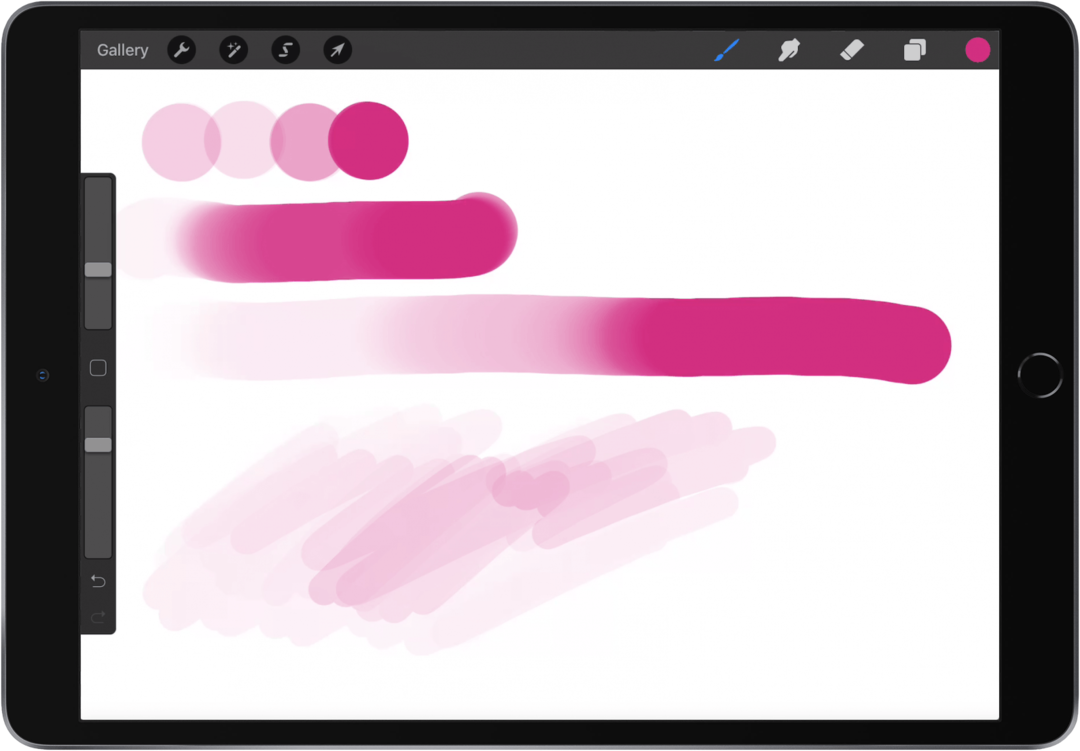
- Lietojot Apple Pencil, pamanīsit, ka tas nemanāmi pāriet no mākslas rīka uz irbuli. Varat pārmaiņus strādāt pie sava projekta un pieskarties savam iPad ar Apple Pencil, lai atvērtu izvēlnes vai izmantojiet sava iPad vairākuzdevumu funkcijas, piemēram, velciet pāri vai sadaliet skatu, lai pārbaudītu kaut ko citā lietotnē un pēc tam atgrieztos savā projektā.
- Ja izmantojat Apple Pencil 2, šim piederumam ir papildu funkcija, kuras trūkst oriģinālajam Apple Pencil. Varat pielāgot Apple Pencil 2 iestatījumus tā, lai, veicot dubultskārienu Apple Pencil 2 cilindra apakšējai daļai (virs gala), tas lietotnē pārslēgtos starp rīkiem. Piemēram, lietotnē Piezīmes varat iestatīt dubultskārienu, lai pārslēgtos starp zīmēšanas rīku un dzēšgumiju. Citās lietotnēs dubultskārienu var izmantot arī tādām darbībām kā krāsu paletes vai necaurredzamības izvēlnes atvēršana.
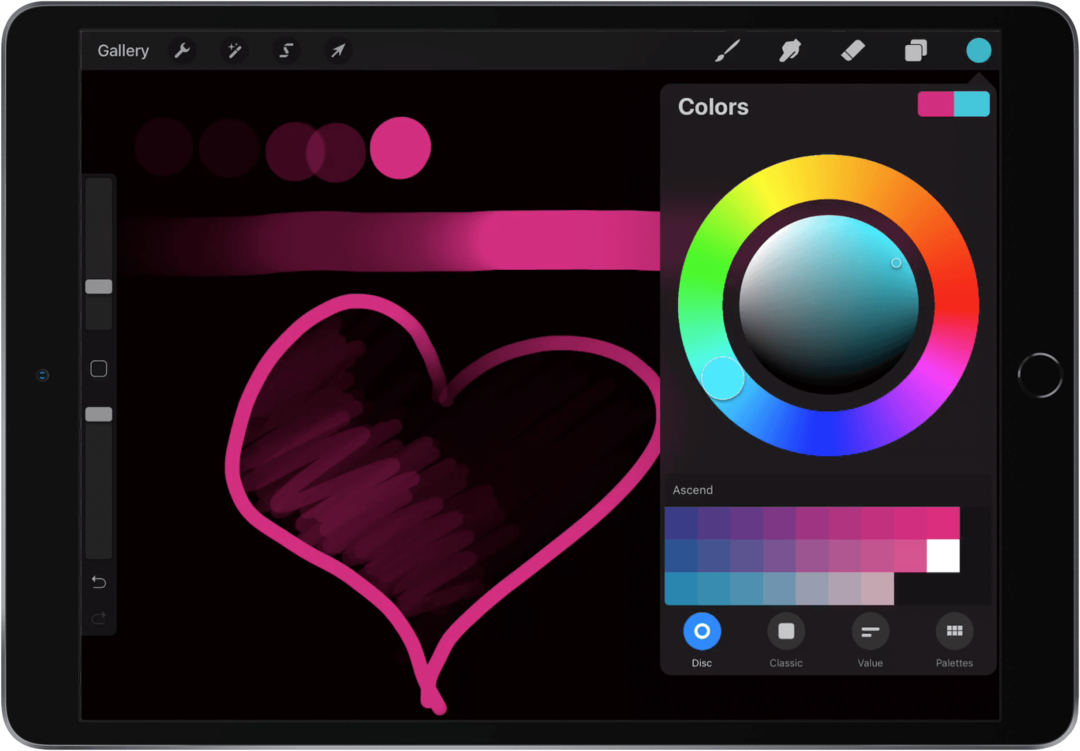
Tāpat kā ar jebkuru mākslas rīku, jo vairāk jūs izmantojat Apple Pencil, jo labāk jūsu spējas ar to uzplauks!